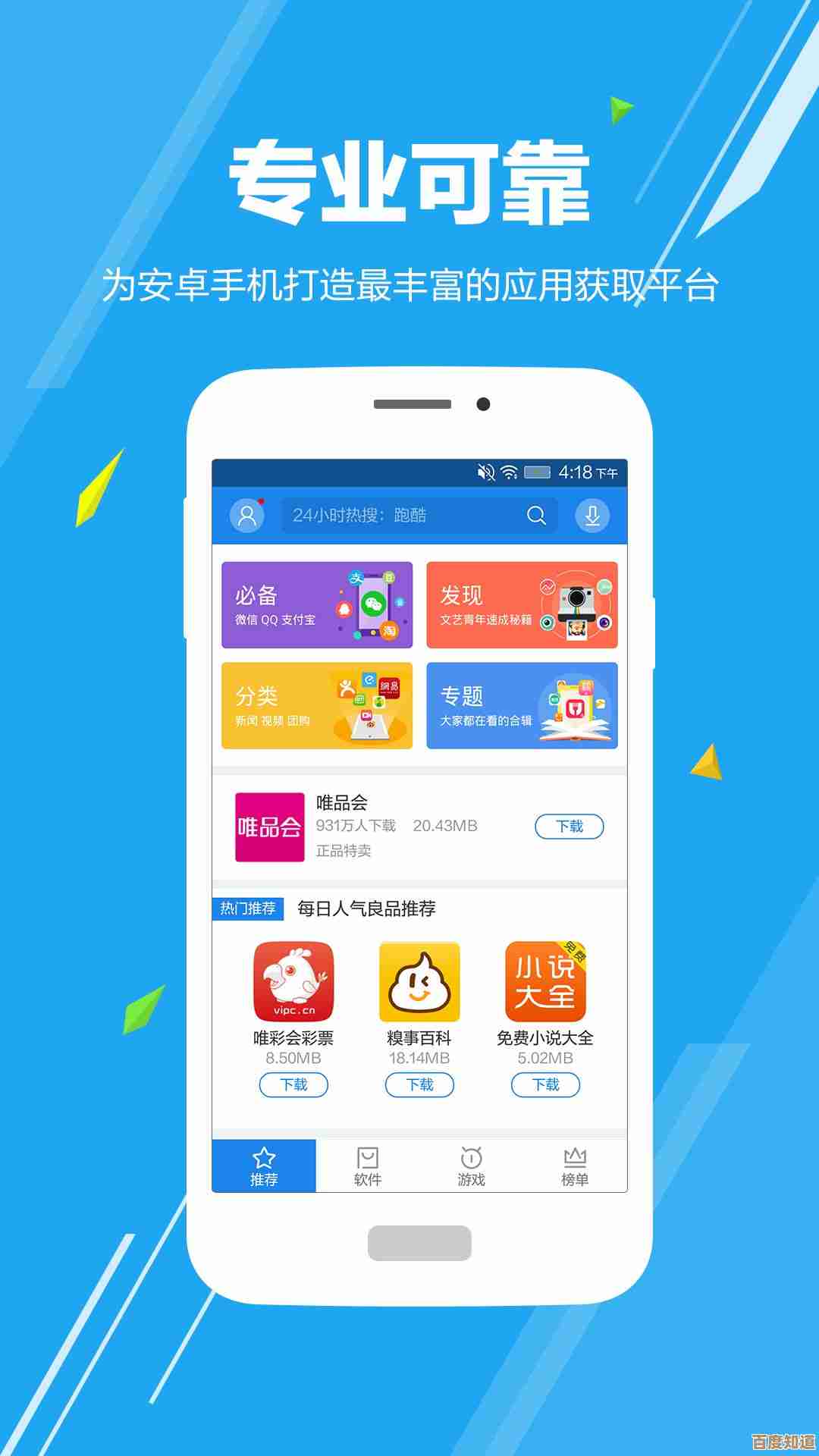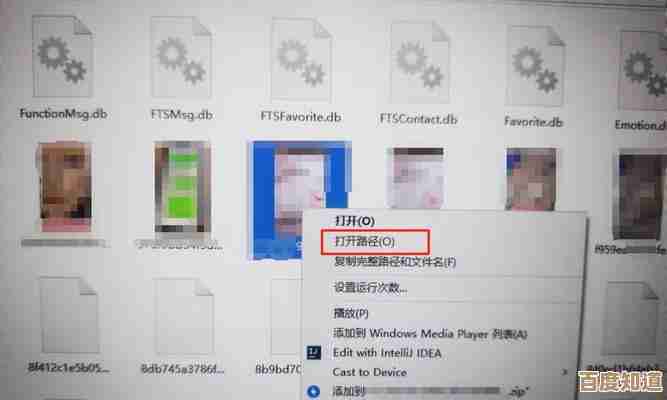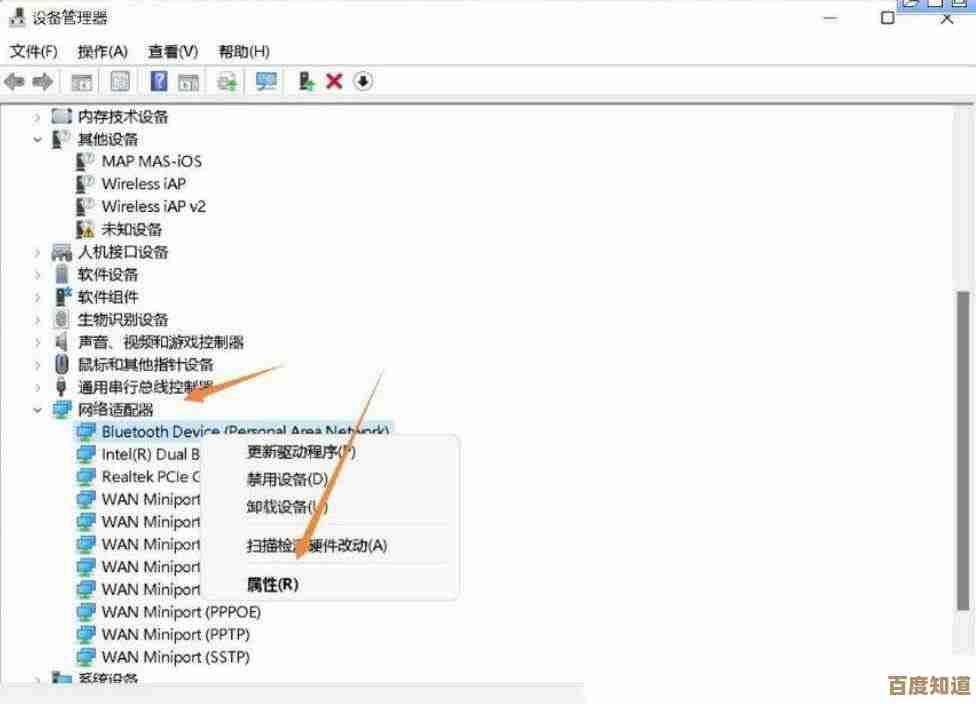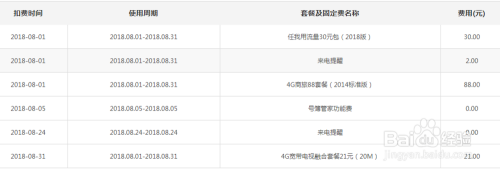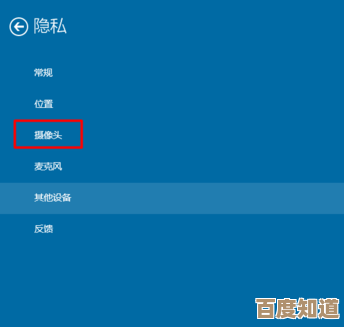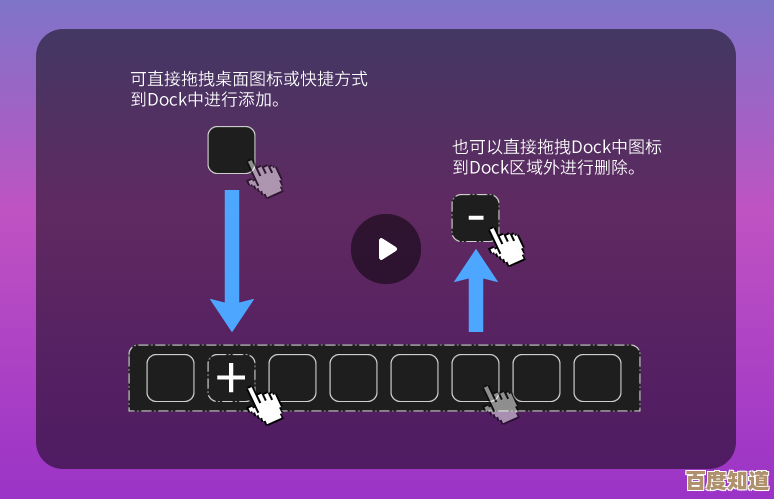电脑文件强制删除的有效方法与步骤详解
- 问答
- 2025-11-06 06:22:30
- 3
在日常使用电脑的过程中,几乎每个人都遇到过这样的烦恼:想要删除一个文件或文件夹时,系统弹出一个错误提示,告诉你“文件正在被另一个程序使用”、“无法删除,访问被拒绝”或者“源文件可能正在使用中”,这种无法正常删除的文件,通常被称为“顽固文件”,它们可能因为程序未完全退出、系统进程占用、文件路径过长、权限不足或文件本身损坏等原因而“赖”在你的电脑里,下面将详细介绍几种行之有效的强制删除方法,从简单到复杂,你可以逐一尝试。
最直接的方法——重启电脑后再删除
这通常是解决大部分“顽固文件”的首选方案,也是最简单安全的一招,很多文件无法删除,仅仅是因为某个后台程序或进程正在调用它,这个程序可能是一个你已经关闭但未完全退出的软件,也可能是病毒或恶意软件在作祟。
步骤详解:
- 保存并关闭所有正在运行的应用程序。
- 正常重启你的电脑,重启操作会结束所有用户启动的进程,并重新加载系统核心进程,这能有效解除大部分程序对文件的占用。
- 电脑重启后,不要打开任何其他程序,直接找到那个之前无法删除的文件或文件夹,再次尝试删除。
根据“太平洋电脑网”等IT社区的经验分享,重启电脑能解决超过一半的因程序占用导致的文件删除失败问题,如果重启后仍然无法删除,说明问题可能更深层,需要尝试下面的方法。
使用任务管理器结束相关进程后删除
如果文件被某个特定的程序进程锁定,而你又不想重启电脑,那么可以尝试手动找到并结束这个进程。
步骤详解:
- 在键盘上同时按下
Ctrl + Shift + Esc键,快速打开“任务管理器”。 - 在“进程”选项卡中,仔细查找可能与你要删除的文件相关的程序进程,如果你无法删除一个Word文档,就找名为“WINWORD.EXE”的进程;如果是一个视频文件,就找播放器进程(如PotPlayer、vlc等)。
- 选中该进程,然后点击右下角的“结束任务”按钮。
- 进程结束后,迅速回到文件所在位置,尝试删除。
根据“CSDN技术社区”上多位开发者的建议,如果无法确定是哪个进程占用了文件,可以尝试使用更专业的工具来查看,但此方法对于普通用户来说已经足够应对多数情况。
利用Windows安全模式进行删除
安全模式是Windows的一个特殊诊断状态,在此模式下,系统只会加载最核心的驱动和程序,大部分第三方软件和甚至一些系统服务都不会自动运行,这为删除被系统进程或恶意软件占用的文件提供了绝佳环境。
步骤详解:
- 点击Windows开始菜单,选择“电源”选项。
- 按住键盘上的
Shift键不放,同时点击“重启”。 - 电脑重启后,会进入一个蓝色背景的“选择一个选项”界面,依次选择“疑难解答” > “高级选项” > “启动设置” > “重启”。
- 电脑再次重启后,会看到一个带有编号的启动设置列表,按数字键
4或F4键进入安全模式。 - 进入安全模式后,桌面四角会显示“安全模式”字样,找到你想要删除的顽固文件,通常就可以像删除普通文件一样直接删除了。
- 删除完成后,正常重启电脑即可退出安全模式。
“微软官方支持文档”指出,安全模式是解决系统级问题的有效手段,对于因驱动或深层系统锁定的文件删除非常有效。
通过修改文件权限获得删除权
有时,文件无法删除并非被占用,而是因为你当前的用户账户没有足够的操作权限,这种情况在多用户电脑或从其他系统迁移过来的文件上比较常见。
步骤详解:
- 右键点击无法删除的文件或文件夹,选择“属性”。
- 在弹出的属性窗口中,切换到“安全”选项卡。
- 点击下方的“高级”按钮。
- 在高级安全设置窗口的“所有者”一行,点击“更改”。
- 在“输入要选择的对象名称”框中,输入你当前登录的管理员账户名称(通常会自动填充),然后点击“检查名称”确保正确,最后点击“确定”。
- 勾选“替换子容器和对象的所有者”,然后点击“应用”和“确定”。
- 回到文件属性窗口,在“安全”选项卡下,选中你的用户名,然后点击“编辑”。
- 在权限窗口中,再次选中你的用户名,在下方的权限列表中,勾选“完全控制”,点击“应用”和“确定”。
- 完成以上步骤后,你应该就获得了该文件的完全控制权,可以尝试删除它。
此方法参考了“知乎”平台上关于Windows权限管理的相关讨论,通过获取所有权来解决因权限不足导致的删除失败。
借助专业的强制删除工具
如果以上所有方法都失败了,可以考虑使用第三方强制删除工具,这些工具专为对付顽固文件设计,能够强制解除文件锁定并进行删除。
步骤详解:
- 下载并安装一款信誉良好的强制删除软件,例如著名的 Unlocker(注意从官网或可信来源下载以防病毒)或 IObit Unlocker,这些工具通常免费且轻量。
- 安装完成后,右键点击那个无法删除的文件,你会发现右键菜单中多了一个选项,Unlocker”或“IObit Unlocker”。
- 点击这个选项,软件会弹出一个窗口,显示当前占用该文件的所有进程。
- 你可以选择“解锁”或“强制解锁”来解除占用,然后直接点击“删除”即可,有些工具甚至提供“在下次系统启动时删除”的选项,确保万无一失。
“CNET”、“Softpedia”等软件下载站点的用户评价显示,这类工具在处理极端顽固的文件时表现出色,但使用时需谨慎,确保删除的是正确文件,避免误删系统关键文件。
总结与重要提醒
在尝试强制删除文件前,请务必确认该文件是否重要,强制删除通常是不可逆的,一旦删除,可能无法通过回收站恢复,建议在执行删除操作前,对重要数据进行备份,通常情况下,按照从方法一到方法五的顺序尝试,绝大多数顽固文件都能被成功清理,如果文件疑似病毒,请在删除后运行杀毒软件进行全盘扫描。
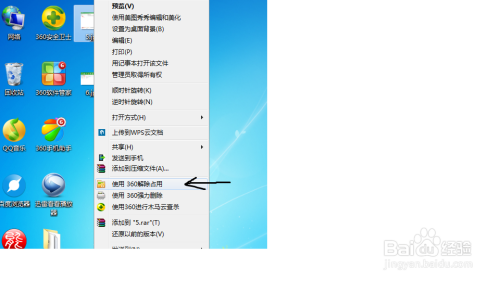
本文由畅苗于2025-11-06发表在笙亿网络策划,如有疑问,请联系我们。
本文链接:http://waw.haoid.cn/wenda/58485.html